Samsung SM-T210 User Manual Page 1
Browse online or download User Manual for Tablets Samsung SM-T210. Samsung SM-T210 Manual do usuário
- Page / 87
- Table of contents
- BOOKMARKS
- Manual do usuário 1
- Sobre este manual 2
- Ícones de instrução 3
- Direitos autorais 3
- Marcas registradas 3
- Primeiros Passos 5
- Configurações 6
- Solução de problemas 6
- Viagem e local 6
- Carregar a bateria 9
- Reduzir o consumo da bateria 10
- Inserir um cartão de memória 11
- Remover o cartão de memória 12
- Formatar o cartão de memória 12
- Ao segurar o dispositivo 13
- Ajustar o volume 13
- Informações básicas 14
- Utilizar o touch screen 15
- Arrastar 16
- Tocar duas vezes 16
- Deslizar 17
- Rotacionar a tela 18
- Painel de notificações 18
- Tela inicial 19
- Reorganizar painéis 20
- Configurando papéis de parede 20
- Utilizar aplicações 21
- Tela de aplicações 22
- Inserir texto 23
- Utilizar o teclado Samsung 24
- Inserir texto por voz 24
- Copiar e colar 24
- Conectar a uma rede Wi-Fi 25
- Configurando contas de e-mail 25
- Transferir arquivos 26
- Proteger o dispositivo 27
- Definir um padrão 28
- Configurando os perfis de PIN 28
- Definir uma senha 28
- Atualização do dispositivo 29
- Comunicação 30
- Importar e exportar contatos 31
- Favoritos 32
- Cartão de visita 33
- Enviar mensagens 33
- Enviar mensagens programadas 34
- Ler mensagem 34
- Perfis públicos 36
- Adicionar amigos 36
- Bate-papo com amigos 36
- Alternar entre conversas 36
- Chat em grupo 37
- Internet e rede 38
- Histórico 39
- Abrir uma nova página 39
- Bluetooth 40
- AllShare Play 41
- Group Play 42
- Ligando-se a outro Group Play 43
- Music Player 44
- Criando listas de reprodução 45
- Tirar fotos 46
- Modo de disparo 47
- Fotos panorâmicas 47
- Produzir um vídeo 47
- Aumentar e diminuir o zoom 48
- Visualizar imagens 50
- Reproduzir vídeos 51
- Editar imagens 51
- Imagens favoritas 51
- Apagar imagens 52
- Compartilhar imagens 52
- Definir como papel de parede 52
- Marcar rostos 52
- Video Player 53
- Usar Pop-up Video player 54
- Assistir vídeos 54
- Compartilhar vídeos 54
- Flipboard 55
- Aplicações e lojas de mídia 56
- Samsung Apps 57
- Game Hub 57
- Play Livros 57
- Play Filmes 58
- Video Hub 58
- Learning Hub 58
- Utilidades 59
- S Planner 60
- Alterar o tipo de calendário 61
- Pesquisar por eventos 61
- Apagar eventos 61
- Compartilhar eventos 61
- Polaris Office 62
- Ativa/desativa o alarme 64
- Relógio mundial 65
- Calculadora 66
- Pesquisa por voz 67
- Meus Arquivos 68
- Downloads 68
- Navegador GPS 71
- Uso de dados 73
- Mais configurações 73
- Modo de bloqueio 74
- Armazenamento 75
- Modo economia de energia 75
- Gerenciador de aplicações 76
- Serviços de localização 76
- Tela de bloqueio 76
- Segurança 77
- Idioma e inserção 78
- Pesquisa de voz 79
- Saída de texto para voz 79
- Velocidade do ponteiro 79
- Fazer o backup e redefinir 80
- Adicionar conta 80
- Acessório 80
- Data e Hora 80
- Acessibilidade 81
- Opções do desenvolvedor 82
- Sobre o dispositivo 83
- World Wide Web 87
Summary of Contents
http://www.samsung.com.brManual do usuárioSM-T210
Primeiros Passos10Desconecte o aparelho do carregador depois que ele estiver completamente carregado. Primeiro tire o conector do carregador de bateri
Primeiros Passos11Inserir um cartão de memóriaSeu dispositivo aceita cartões de memória com capacidade máxima de 32 GB. Dependendo do fabricante e do
Primeiros Passos12Remover o cartão de memóriaAntes de remover o cartão de memória, primeiro desinstale para remoção segura. Na tela inicial, pressione
Primeiros Passos13•Siga todos os avisos e instruções recomendados pelo pessoal autorizado em áreas onde dispositivos sem fio são proibidos.•Mantenha
14Informações básicasÍcones indicadoresOs ícones exibidos no topo da tela fornecem informações sobre o status do dispositivo. Os ícones listados na ta
Informações básicas15Utilizar o touch screenUtilize somente seus dedos para utilizar o touch screen.•Não permita que a tela entre contato com outros
Informações básicas16ArrastarPara mover um ícone, miniatura de imagem ou pré-visualizar uma nova localização, mantenha-o pressionado e arraste-o para
Informações básicas17DeslizarDeslize para a esquerda ou para a direita na Tela inicial ou na Tela de aplicações para visualizar outro painel. Deslize
Informações básicas18Rotacionar a telaMuitas aplicações permitem a tela na orientação retrato ou paisagem. Rotacionar o dispositivo faz com que a tela
Informações básicas19•Modo de Bloqueio: ativa ou desativa o modo de bloqueio. No modo de bloqueio, seu aparelho bloqueará todas as notificações. Para
2Sobre este manualEste aparelho oferece alta qualidade de comunicação móvel e entretenimento utilizando os altos padrões de qualidade e conhecimentos
Informações básicas20Remover um itemMantenha um item pressionado e arraste-o para a lixeira que aparece no topo da Tela inicial. Quando o item ficar n
Informações básicas21Utilizar widgetsWidgets são pequenas aplicações que fornecem funções convenientes e informações na sua tela inicial. Para usá-los
Informações básicas22Fechar uma aplicaçãoFeche aplicações que não estejam em uso para economizar energia da bateria e manter a performance do disposit
Informações básicas23Desinstalar aplicaçõesPressione → Desinstalar e depois selecione uma aplicação para desinstalar.Aplicações padrão que vem com o
Informações básicas24Utilizar o teclado SamsungInsere letras maísculasAdiciona um item paraa área de transferênciaMove para a próxima linhaApaga um ca
Informações básicas25Conectar a uma rede Wi-FiConecte o dispositivo a uma rede Wi-Fi ou use a internet para compartilhar arquivos de mídia com outros
Informações básicas26Adicionar contasSiga as instruções que aparecem ao abrir uma aplicação Google sem iniciar sessão para configurar uma conta Google
Informações básicas272 Transfira arquivos entre seu aparelho e o computador.Consulte a ajuda do Kies para mais informações.Conectar com o Windows Medi
Informações básicas28Definir um desbloqueio facial e de vozNa lista de aplicações, selecione Config. → Tela de bloqueio → Bloqueio de tela → Rosto e v
Informações básicas29Desbloquear o dispositivoAtive a tela ao pressionar a tecla Ligar ou a tecla Início e insira o código de desbloqueio.Caso esqueça
Sobre este manual3•Aplicações padrão que vão instaladas no aparelho estão sujeitas a atualizações e podem deixar de ser suportadas sem aviso prévio.
30ComunicaçãoContatosUse essa aplicação para gerenciar contatos, incluir números de telefone, e-mail e mais.Pressione Contatos na Tela de aplicações.G
Comunicação31Após selecionar um contato, faça uma das seguintes ações:• : adicionar aos contatos favoritos.• : escrever um e-mail.Importar e exporta
Comunicação32FavoritosPressione e depois faça uma das seguintes ações:•Pesquisar: pesquisa por contatos.•Adicionar aos favoritos: adiciona contato
Comunicação33Cartão de visitaCrie um cartão de visita e envie-o.Pressione Configurar perfil, insira detalhes, como número de telefone, e-mail e endere
Comunicação34Enviar mensagens programadasAo escrever uma mensagem, toque em . Marque Envio de agenda, defina uma data e um horário e depois toque em
Comunicação35GmailUse essa função para acessar rapidamente e diretamente os serviços Google.Toque Gmail na Tela de aplicações.•Esta função pode estar
Comunicação36MarcadoresO Gmail não utiliza pastas atuais, ao invés disso, utiliza marcadores. Quando o Gmail é iniciado, exibe mensagens marcadas como
Comunicação37Google+Utilize essa aplicação para ficar conectado com pessoas via serviços de rede social Google.Pressione Google+ na Tela de aplicações
38Internet e redeInternetUse essa aplicação para navegar na internet.Toque em Internet na Tela de aplicações.Visualizar páginas da internetToque o cam
Internet e rede39HistóricoToque → Histórico para abrir uma página da internet da lista de páginas recentemente visitadas. Para limpar o histórico, t
Sobre este manual4•Todas as outras marcas registradas e direitos autorais são de propriedade de seus respectivos proprietários.DivX®, DivX Certified®
Internet e rede40Pesquisar a internet por vozToque o campo de endereço, toque , fale uma palavra-chave e depois selecione uma das palavras-chave suge
Internet e rede41Enviar e receber dadosMuitas aplicações suportam transferência de dados via Bluetooth. Um exemplo é o Galeria. Abra o Galeria, seleci
Internet e rede42Reproduzir arquivos num dispositivo remotoSelecione um dispositivo ou armazenamento da web, selecione um arquivo, toque em e depois
Internet e rede43Ligando-se a outro Group PlayToque Tornar membro → outro dispositivo, insira o código PIN e depois toque em OK.
44MídiaMusic PlayerUse essa aplicação para ouvir música.Toque em Music Player na Tela de aplicações.•Alguns formatos de arquivos não são suportados d
Mídia45Criando listas de reproduçãoFaça sua própria seleção de músicas.Toque em → Criar lista de reprodução. Insira um título e toque em OK. Selecio
Mídia46Tirar fotosTirar uma fotoToque a imagem na tela de pré-visualização onde a câmera deve tocar. Quando o objeto estiver em foco, a moldura do foc
Mídia47Modo de disparoVários efeitos de foto estão disponíveis.Toque → Modo de disparo.•Disparo único: tira uma única foto.•Panorama: tira uma fot
Mídia48A função zoom pode não estar disponível ao filmar na maior resolução.Modo de gravaçãoAlterna entre câmerafrontal e traseira Ajusta um tempo dee
Mídia49•Afaste dois dedos na tela para aumentar o zoom e junte-os para diminuir.•A função zoom pode não estar disponível ao filmar em alta resolução
5ÍndicePrimeiros Passos7 Layout do aparelho8 Teclas9 Carregar a bateria11 Inserir um cartão de memória12 Ligar ou desligar seu disposit
Mídia50•Medição: seleciona um método de medição. Isso determina como os valores de luz são calculados. Centro ponderado medem a luz em plano de fundo
Mídia51Aumentar e diminuir o zoomUse um dos seguintes métodos para aumentar uma imagem:•Toque duas vezes em qualquer lugar para aumentar o zoom.•Afa
Mídia52Apagar imagensUtilize um dos seguintes métodos:•Numa pasta, toque em → Selecionar item, selecione imagens ao marcá-las e depois toque em .•
Mídia53Video PlayerUse essa aplicação para reproduzir vídeos.Toque em Video Player na Tela de aplicações.•Alguns formatos de arquivos não são suporta
Mídia54Usar Pop-up Video playerUse essa função para usar outras aplicações sem fechar o video player. Enquanto assiste vídeos, toque para usar o pop
Mídia55Enviando vídeosSelecione sua conta, toque em , selecione um vídeo, insira as informações para o vídeo e depois toque em UPLOAD.FlipboardUse es
56Aplicações e lojas de mídiaPlay StoreUse esta aplicação para comprar e baixar aplicações e jogos que podem ser executados em seu aparelho.Toque em P
Aplicações e lojas de mídia57Samsung AppsUtilize essa aplicação para comprar e baixar aplicações específicas Samsung. Para mais detalhes, visite o sit
Aplicações e lojas de mídia58Selecione um livro ao percorrer para a esquerda ou direita. Ao ler um livro, toque em para acessar opções adicionais.Pa
59UtilidadesNotasUse essa aplicação para registrar informações importantes para salvar e visualizar em uma data posterior.Toque Notas na Tela de aplic
Índice6Configurações72 Sobre as Configurações72 Wi-Fi73 Bluetooth73 Uso de dados73 Mais configurações74 Modo de bloqueio74 Som74
Utilidades60Para imprimir a nota via conexão USB ou Wi-Fi,toque em → Imprimir. O dispositivo é compatível somente com algumas impressoras Samsung.Pa
Utilidades61Anexe um mapa exibindo o local do evento. Insira a localização no campo Local, toque ao lado do campo, e depois calcule a localização ex
Utilidades62Polaris OfficeUse essa aplicação para visualizar documentos em vários formatos, incluindo planilhas e apresentações.Toque em Polaris Offic
Utilidades63•Exportação para PDF: salve o documento como um arquivo PDF.•Procurar e Substituir: pesquisa ou substitui texto.•Modelo de página: alte
Utilidades64•Imprimir : imprime a nota via conexão USB ou Wi-Fi. O dispositivo é compatível somente com algumas impressoras Samsung.DropboxUse essa a
Utilidades65Configurar alarmesToque em , defina um horário para o alarme tocar, selecione dias para o alarme repetir e depois toque em Salvar.•Sonec
Utilidades66CalculadoraUse essa aplicação para cálculos simples ou complexos.Toque em Calc. na Tela de aplicações.Rotacione o aparelho para a orientaç
Utilidades67GoogleUse essa aplicação para pesquisar não apenas na internet, mas também, aplicações e outros conteúdos no aparelho.Toque em Google na T
Utilidades68Meus ArquivosUse essa aplicação para acessar todos os tipos de arquivos armazenados no dispositivo, incluindo imagens, vídeos e músicas.To
69Viagem e localMapasUse o Mapas para mostrar com precisão a localização do aparelho, pesquisar por locais ou obter direções.Toque em Mapas na Tela de
7Primeiros PassosLayout do aparelhoTouch screenMicrofone paraviva-vozTecla VolumeMicrofoneTecla MenuConector multifuncionalCâmera frontalTecla InícioT
Viagem e local70Obter direções para um destino1 Toque .2 Toque , e depois selecione um método para inserir a localização de partida e chegada:•Meu
Viagem e local71Navegador GPSUse essa aplicação para pesquisar por um trajeto para um destino.Toque em Navegador GPS na Tela de aplicações.•Mapas de
72ConfiguraçõesSobre as ConfiguraçõesUse essa aplicação para configurar o dispositivo, determinar opções de aplicações e adicionar contas.Toque em Con
Configurações73Wi-Fi DirectO Wi-Fi Direct conecta dois aparelhos diretamente via Wi-Fi sem solicitar um ponto de acesso.Na Tela de configurações, toqu
Configurações74acessar seu aparelho.•Baixar para: seleciona a posição de memória para salvar os arquivos de mídia baixados.•Transferência de outros
Configurações75•Duração da luz de fundo: define o tempo de espera que dispositivo aguarda para desativar a luz de fundo.•Estilo da fonte: altera o t
Configurações76Gerenciador de aplicaçõesVeja e gerencie as aplicações em seu aparelho.Serviços de localizaçãoAltera as configurações para permissões d
Configurações77•Info do proprietário: insere suas informações pessoais que são exibidas na tela bloqueada.SegurançaAltera as configurações de seguran
Configurações78•Credenciais confiáveis: utilize certificados e credenciais para garantir o uso seguro de várias aplicações.•Instalar do armaz. dispo
Configurações79•Avançado:–Maiúscula e Minúscula automática: define o aparelho para automaticamente deixar a primeira letra como maiúscula após uma p
Primeiros Passos8O microfone no topo do dispositivo fica ativo somente quando você utiliza o microfone ou grava vídeos.•Não cubra a área da antena co
Configurações80Fazer o backup e redefinirAltera as configurações para gerenciar configurações e dados.•Cópia seg. dos meus dados: efetua uma cópia e
Configurações81AcessibilidadeOs serviços de acessibilidade são funções especiais para pessoas com deficiências físicas. Acessa e altera as seguintes c
Configurações82Opções do desenvolvedorAltera as configurações para desenvolvimento de aplicações.•Senha de cópia de segurança da área de trabalho: de
Configurações83•Perfil de renderização da GPU: define para verificar o tempo da renderização da GPU.•Ativar trilhas: define para capturar traços de
84Solução de problemasAo ligar seu aparelho ou enquanto o usa, a inserção de um dos seguintes códigos pode ser solicitada:Senha: quando a função de bl
Solução de problemas85O aparelho emite um bipe e o ícone de bateria aparece vazio.Sua bateria está fraca. Recarregue ou substitua a bateria para conti
Solução de problemas86O outro dispositivo Bluetooth não é localizado•Certifique-se de que a função Bluetooth esteja ativa em seu dispositivo.•Certif
World Wide Webhttp://www.samsung.com.brhttp://www.anatel.gov.br Português (BR). 05/2013. Rev. 1.0Algumas partes deste manual podem ser diferentes do c
Primeiros Passos9Carregar a bateriaUse o carregador para carregar a bateria antes de usar o dispositivo pela primeira vez.Utilize somente os carregado
More documents for Tablets Samsung SM-T210
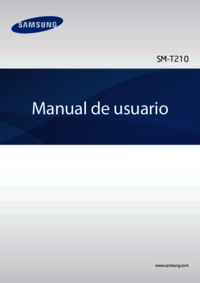


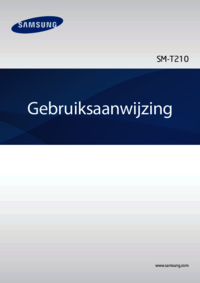



 (78 pages)
(78 pages) (147 pages)
(147 pages) (70 pages)
(70 pages) (77 pages)
(77 pages) (75 pages)
(75 pages) (64 pages)
(64 pages)







Comments to this Manuals